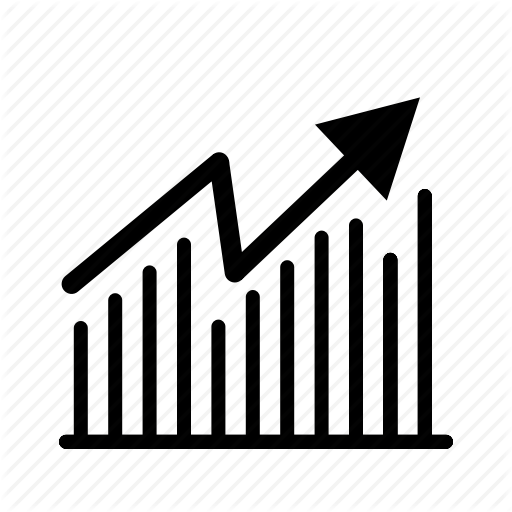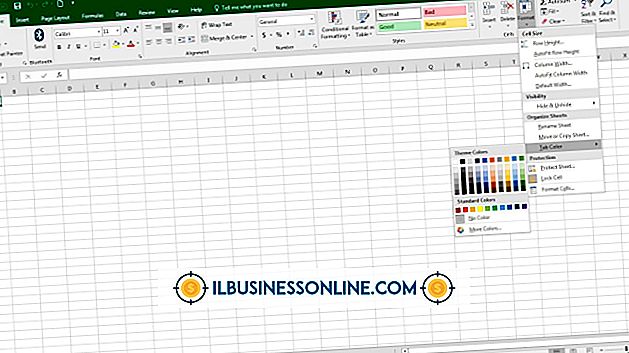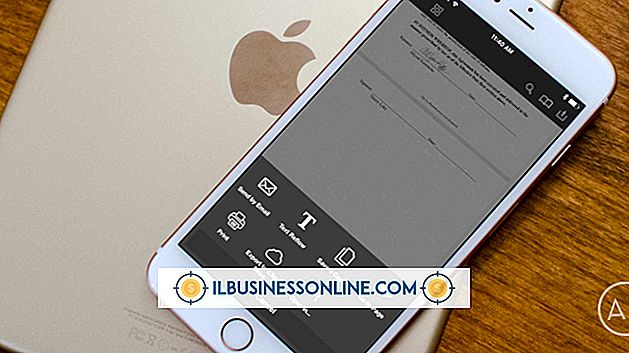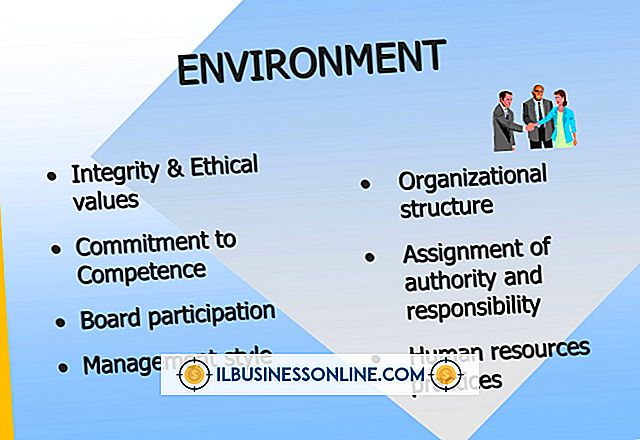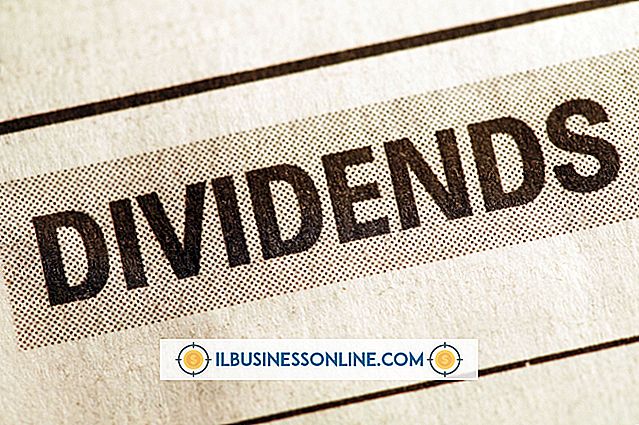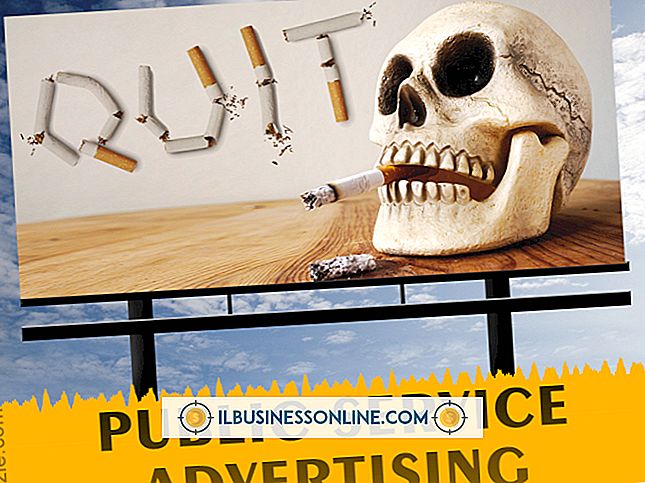Bir HP KVM Anahtarında Sunucuları Görüntüleme

Bir klavye-video-fare (KVM) anahtarı, birden fazla sunucuyu tek bir monitöre, klavyeye ve fareye bağlamanıza izin vererek bir sunucu odasında yer tasarrufu sağlar. HP KVM anahtarları masa üstü veya rafa monteli modellerde bulunur. Her iki sürüm bir seferde dört sunucuya kadar kullanılabilir. Masaüstü modellerde klavye ve fare için hoparlör, mikrofon ve PS / 2 jakı bulunan iki 6 ayak kablo bulunur. Rafa monte edilen modeller dört 6-ayak kabloyla gönderilir, ancak ses içermez.
Sunucuları bir HP KVM Switch'e Bağlama
1.
Her sunucunun arkasını inceleyerek, fare ve klavye için PS / 2 bağlantı noktalarına sahip olduğundan emin olun. Macintosh ve Sun dahil olmak üzere bazı sunucular PS / 2 bağlantı noktaları yerine USB kullanır. Ek kablolara ihtiyacınız varsa, parça numaralarını HP raf seçenekleri sayfasında bulabilirsiniz (bkz. Kaynaklar).
2.
KVM anahtarını sunucuların altı ayağına yerleştirin; bu maksimum kablo uzunluğu. Bir masa üstü KVM switch düz ve sağlam bir yüzeye yerleştirilmelidir. Sunucu rafına, anahtarla birlikte verilen talimatlara göre rafa monte bir KVM anahtarı takılmalıdır.
3.
KVM anahtarının ön panelinde bulunan USB bağlantı noktalarına bir USB klavye ve fare takın. Alternatif olarak, bir PS / 2 klavyesini ve faresini bağlamak için bir USB adaptörü kullanabilirsiniz.
4.
KVM anahtarının arkasına bir bilgisayar monitörü bağlayın. Sunucular için bunlara ihtiyacınız varsa, harici hoparlörleri ve bir mikrofonu video konektörünün üstündeki bağlantı noktalarına da bağlayabilirsiniz.
5.
CPU konnektör kablolarını KVM anahtarının arkasına bağlayın. Her bir kablonun diğer ucunu, video bağlantı noktası ve klavye ve fare için USB veya PS / 2 bağlantı noktaları da dahil olmak üzere bir sunucuya bağlayın. Hangi sunucunun hangi KVM konektör portuna bağlı olduğuna dikkat edin. Bunlar bir ila dört arasında numaralandırılmıştır.
6.
Harici güç kaynağını KVM anahtarının arkasındaki güç jakına bağlayın. Güç kaynağını bir duvar adaptörüne, güç çubuğuna veya kesintisiz güç kaynağına (UPS) takın.
Birden Çok Sunucuyu Görüntüleme
1.
KVM anahtarını açın ve izleyin. Port 1 için KVM'deki LED ışığı yanıyor. Port 1'deki sunucu ekranda görüntülenir. Fare ve klavye yalnızca seçilen sunucu ile çalışır.
2.
"Scroll Lock" tuşuna iki kez basın ve sonra "Enter" tuşuna basın. Bir sonraki sunucu seçilir ve o sunucunun portunun ışığı yanar. Örneğin, Port 2'ye bağlı bir sunucu varsa, bu port seçilir. Bağlantı Noktası 2 boşsa ve bir sonraki sunucu Bağlantı Noktası 3 üzerindeyse, bu bağlantı noktası seçilir. Bağlı tüm sunucular arasında geçiş yapmak için bu tuş kombinasyonunu gerektiği kadar tekrarlayın.
3.
"Kaydırma Kilidi" tuşuna iki kez basın, ardından "1" tuşuna basın ve Sunucu 1'deki sunucuya erişmek için "Giriş" tuşuna basın. İstediğiniz bağlantı noktasına karşılık gelen sayı tuşunu kullanarak herhangi bir bağlantı noktasına atlamak için bu işlemi gerektiği kadar tekrarlayın. erişim.
Bahşiş
- Otomatik Tarama modu, her sunucuyu belirli bir süre boyunca otomatik olarak görüntüler. Bu Otomatik Taramayı etkinleştirmek için, "Kaydırma Kilidi" tuşuna iki kez, ardından "A" ve ardından 1 ile 99 arasındaki herhangi bir sayıya ve ardından "Enter" tuşuna basın. Her sunucu belirtilen saniye boyunca gösterilecektir. Otomatik Taramayı durdurmak için "Esc" veya "Boşluk çubuğu" na basın.